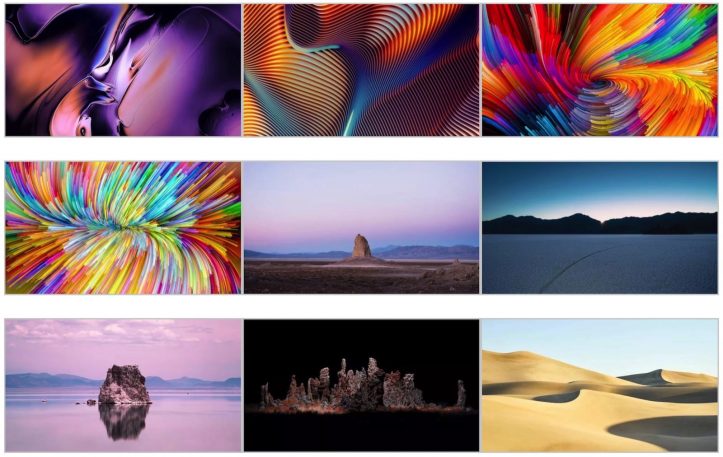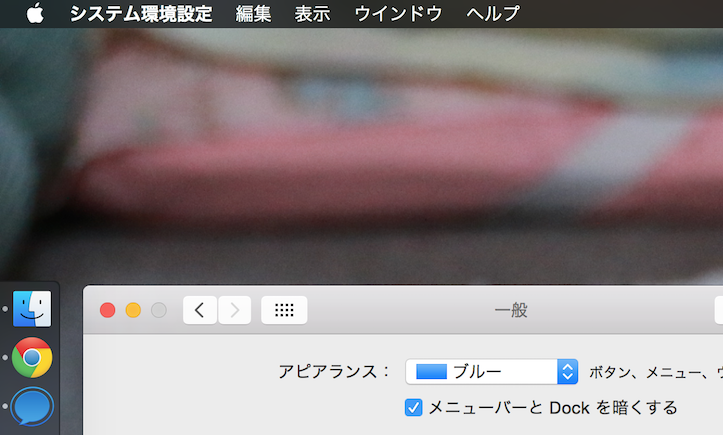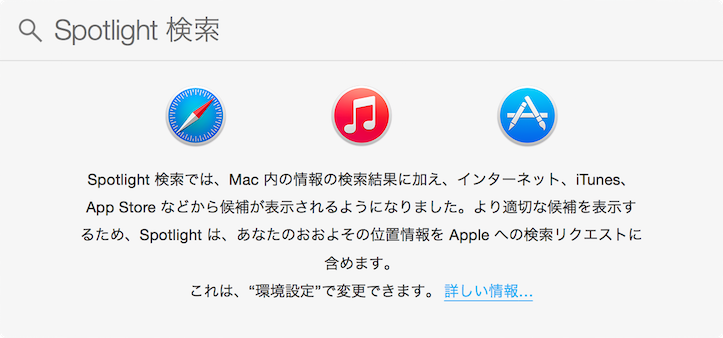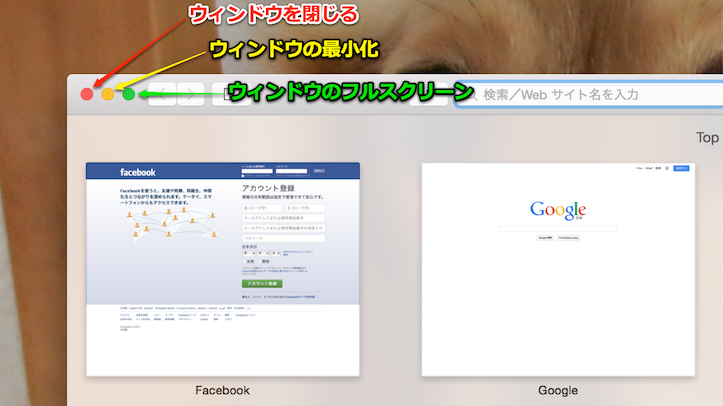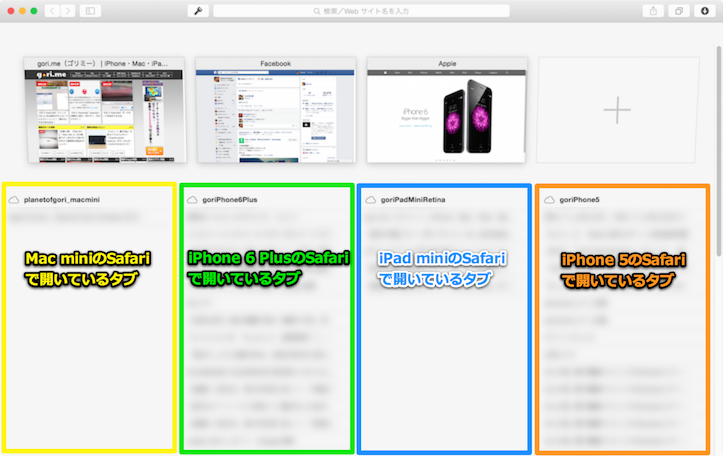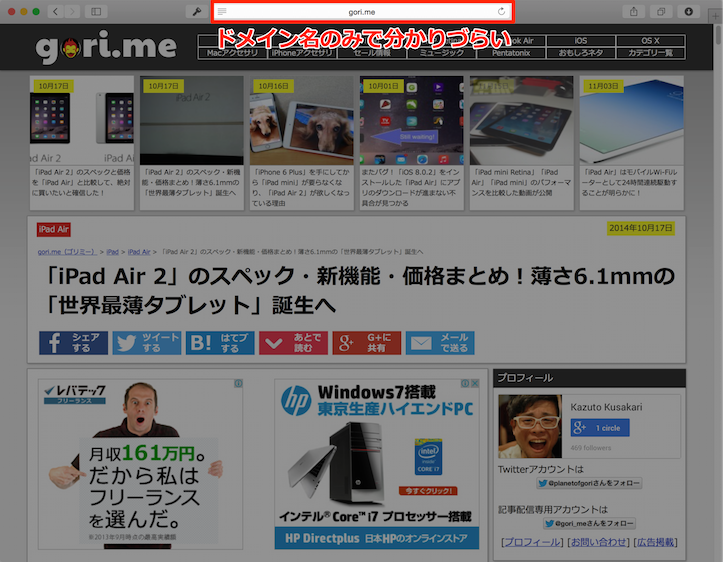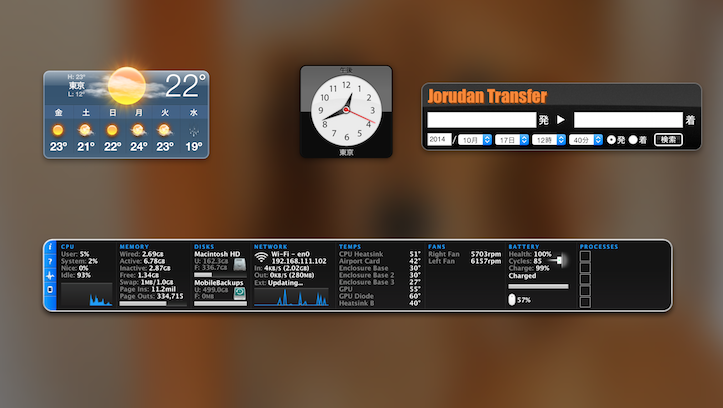OS X Yosemite:Macで複数ファイルの名前をまとめて変更する方法
「OS X Yosemite」では複数ファイルのファイル名をまとめて変更することができるようになった。それもかなり融通が利くように作られていて、テキストを置き換えたり、追加したり、カスタムフォーマットを使用したりなど比較的自由にファイル名をまとめて変更できる。
ファイル名をまとめて変更する機会がどれほどあるか分からないが、個人的に重宝しそうな機能なので紹介しておく!
複数ファイルを一括でファイル名変更する方法
「OS X Yosemite」で複数ファイルを一括でファイル名変更したい場合、ファイル名を一括で変更したいファイルを選び、右クリックして「xx項目の名前を変更」をクリックする。名付け方法は「テキストを置き換える」「テキスト追加」「フォーマット」という3種類の方法から選ぶことが可能。それぞれ簡単に解説しておく!
テキストを置き換える
「テキストを置き換える」は既存のファイル名の特定の文字列を別の文字列に置換する方法。例えば、3つのファイルが全てScreen-Shotという文字列を含む場合、これらを「検索文字列」に指定し、「置換文字列」に置換する文字列を入力することによってファイル名を変更する、という仕組みだ。
テキストを追加
「テキスト追加」は既存のファイル名の前または後に別の文字列を追加する方法。
フォーマット
恐らく最も利便性が高く、融通が利くのは「フォーマット」。
ここでは「名前とインデックス」「名前とカウンタ」「名前と日付」という3種類の名前のフォーマットを選び、カスタムフォーマットで指定したい文字列を指定し、ファイル名の前または後に番号もしくは日付を指定することができる。
撮影した大量の写真のファイル名を一気に変更したい場合、この機能はかなり重宝しそうな予感。別のサードパーティアプリやAutomatorなどを駆使してファイル名をまとめて変更している人は、「OS X Yosemite」に追加された右クリックからのファイル一括変換機能を試してみてはいかがだろうか!
「OS X Yosemite」の便利な機能・使い方まとめ
もっと読む

MacをmacOS Sequoiaにアップデートしたら試してほしい新機能17選
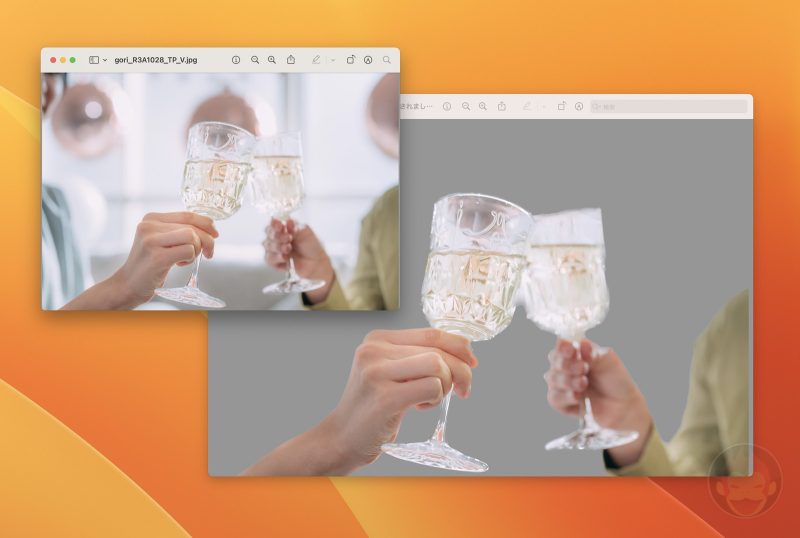
macOS Venturaで写真アプリを使わずに画像の背景を削除する方法
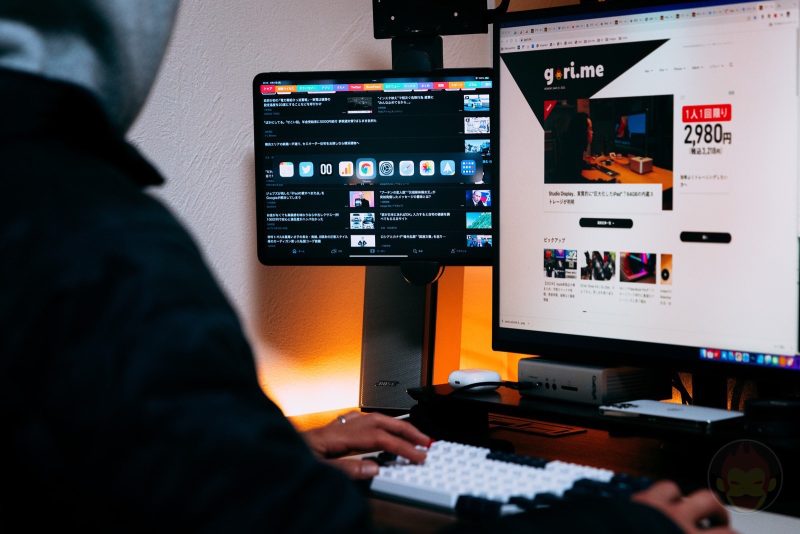
MacとiPadが共存する新機能「ユニバーサルコントロール」を解説:Sidecarとの違い、注意点など

Macの消去アシスタントを使い、すべてのコンテンツと設定を消去する方法と手順
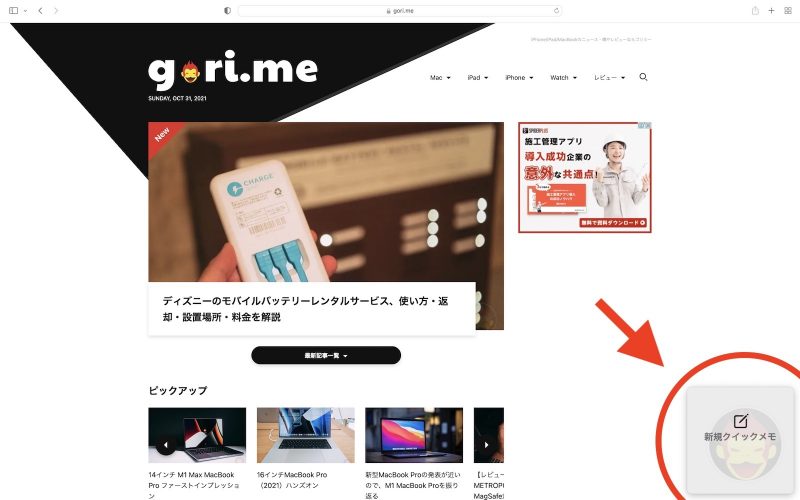
macOS Montereyで画面右下から出現するクイックメモを無効化する方法
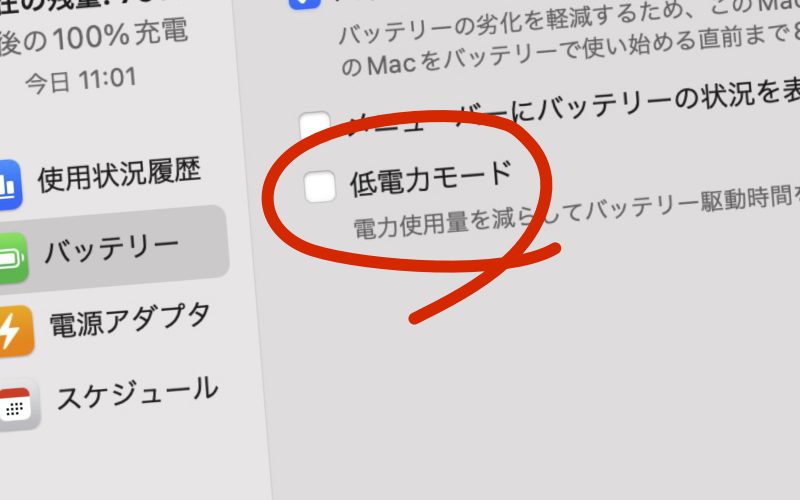
macOS Montereyの低電力モードでM1 Pro/Max MacBook Proの電池持ちを延ばす方法
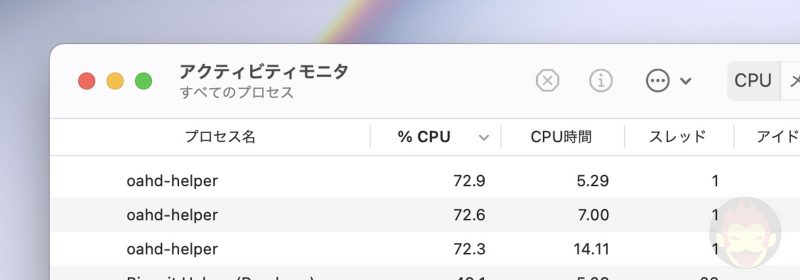
プロセス名「oahd-helper」とは何か

macOS Big Sur 11.3に隠されている「Hello」スクリーンセーバーの設定方法

macOS Big Sur 11.3には24インチiMac(2021)の標準壁紙が隠されている 設定方法を解説
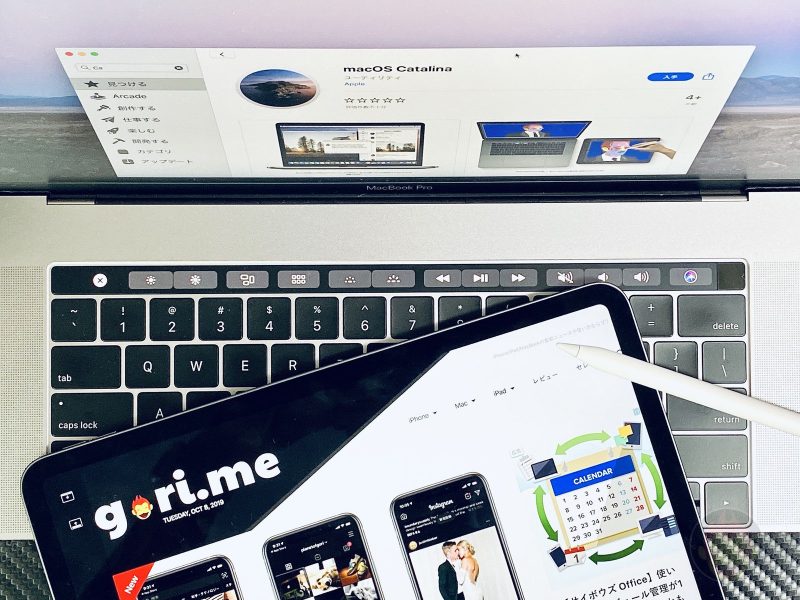
macOS Catalina 10.15にアップデートしたらすぐに試したい、Macを便利にしてくれる新機能14選
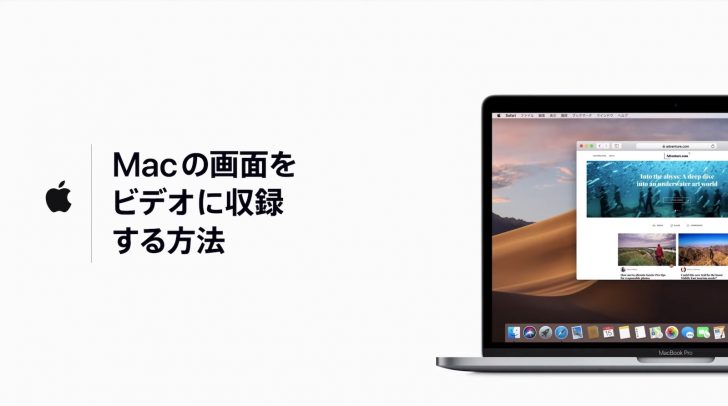
macOS Mojave:Macの画面を動画で録画(画面収録)する方法
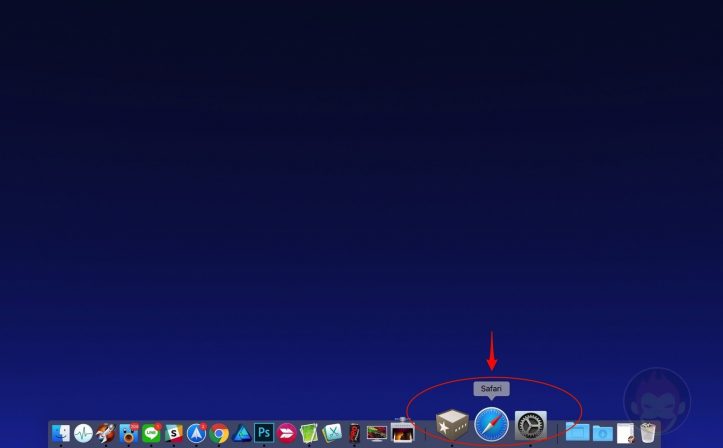
macOS Mojave:最近起動したアプリがDockに表示されないようにする方法
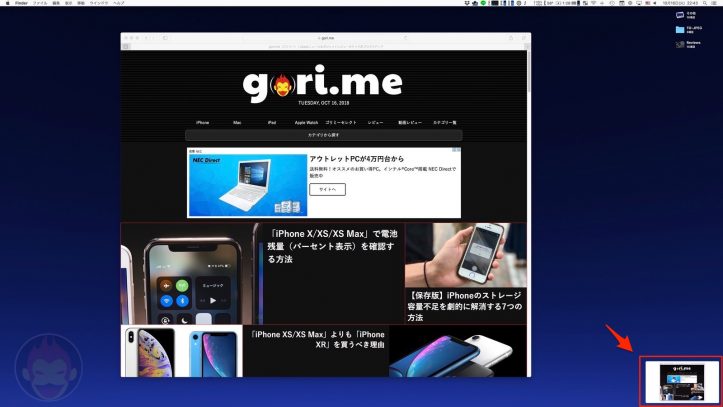
macOS Mojave:スクリーンショットを撮影する度に右下に表示されるプレビュー(サムネイル)を非表示にする方法

macOS Mojave:アップデート後、自動ログアウトとカーネルパニックのループになった時の対処法
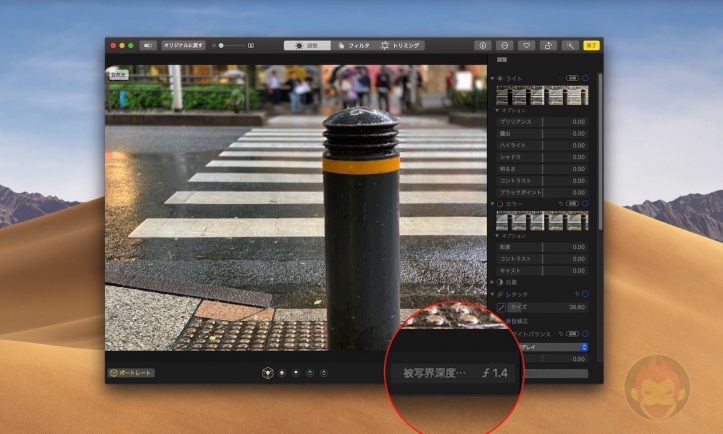
macOS Mojave:「写真」アプリで「iPhone XS/XS Max」で撮影した写真の深度コントロールが可能
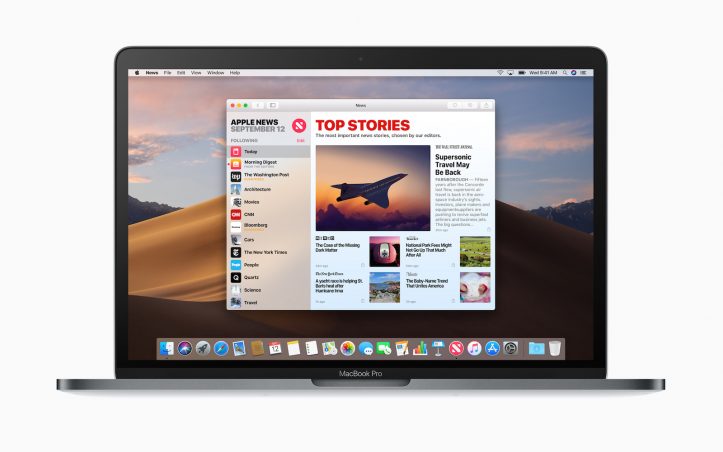
「macOS Mojave」でフォントが汚い・見づらい・ボヤける問題の対処法
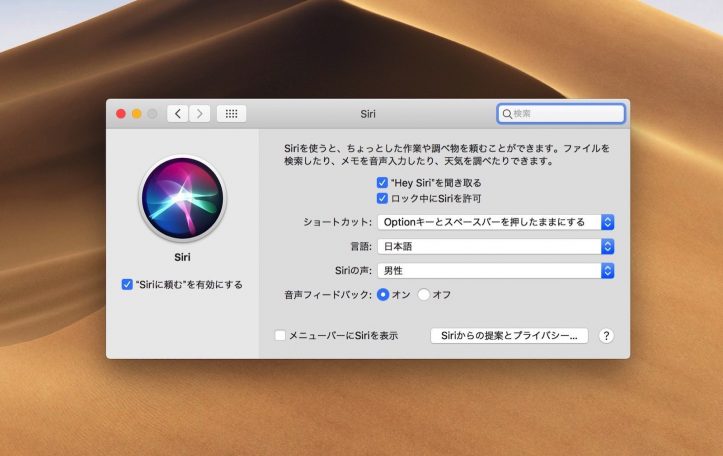
macOS Mojave:MacBook Pro(2018)やiMac Proで「Hey Siri」が利用可能に

macOS Mojave:「どこでも My Mac」が利用不可に
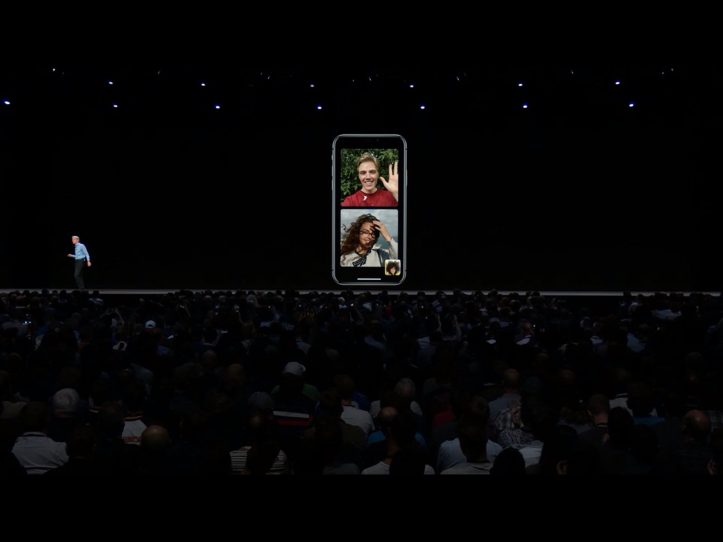
iOS 12/macOS Mojave:グループFaceTime機能、正式リリースに間に合わず